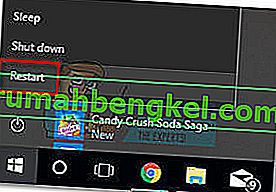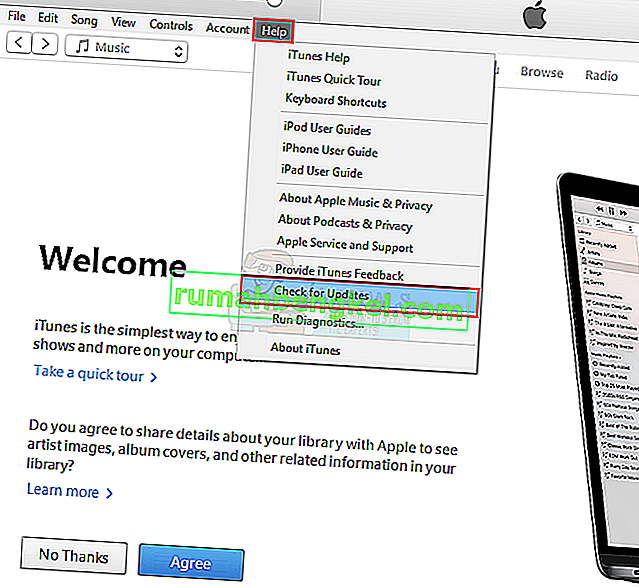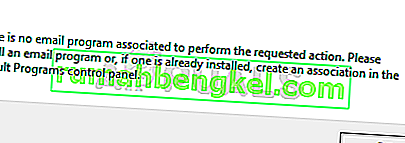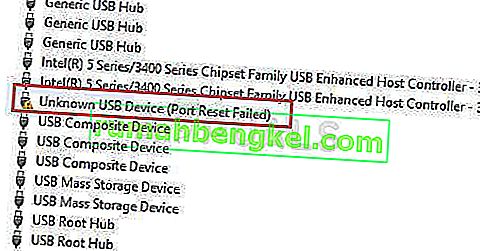Algunos usuarios han informado que no pueden abrir Explorer.exe después de actualizar a Windows 10 o después de instalar una actualización de Windows (probablemente la Actualización de creadores de abril). El mensaje de error que se muestra es: " Se intentó hacer referencia a un token que no existe" .
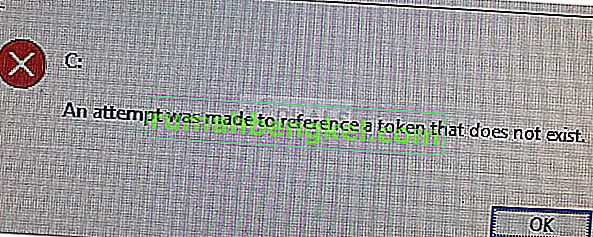
Esto no solo ocurre con el programa Explorer.exe, sino que también se informa con una serie de otras utilidades nativas de Windows, incluidas la barra de tareas, la papelera de reciclaje, MMC (Microsoft Management Console) .
Qué causa el intento de hacer referencia a un token que no existe error
Después de investigar el problema y observar varios informes de usuarios, logramos crear una lista de posibles culpables que podrían ser responsables de este problema:
- April Creators Update causó el problema : esta actualización se lanzó con una inconsistencia que corrompió los archivos de varias utilidades integradas. El problema aún se ha solucionado, por lo que aplicar la actualización ahora no producirá el mismo resultado.
- Archivos del sistema dañados : una actualización inconsistente de Windows, una infección de malware o una interferencia manual pueden provocar este error si se dañan una serie de archivos del sistema.
Cómo corregir el error que se intentó hacer referencia a un token que no existe
Si tiene dificultades para resolver este problema en particular, este artículo le proporcionará un conjunto básico de pasos para la solución de problemas. A continuación, tiene una colección de métodos que otros usuarios en una situación similar han utilizado con éxito para sortear o tratar el problema.
Para obtener los mejores resultados, lo instamos a comenzar con el primer método y avanzar en el orden en que se presentan hasta que encuentre una solución que sea efectiva para resolver el " intento de referencia a un token que no existe" error. ¡Vamos a empezar!
Método 1: reparación de archivos dañados a través del símbolo del sistema
Algunos usuarios que se encuentran en una situación similar han logrado resolver el problema después de usar un símbolo del sistema elevado para corregir la corrupción de archivos del sistema de registro.
Tenga en cuenta que este método solo será efectivo si el mensaje de error es realmente provocado por la corrupción del archivo. Aquí hay una guía rápida sobre el uso de un símbolo del sistema elevado para resolver el error " se intentó hacer referencia a un token que no existe" :
- Presione la tecla de Windows + R para abrir un cuadro Ejecutar. Luego, escriba " cmd " y presione Ctrl + Shift + Enter para abrir una ventana de símbolo del sistema elevada. Si el UAC (Control de cuentas de usuario) lo solicita, elija Sí .

- Solo para asegurarse de que estamos en la ubicación correcta, escriba el siguiente comando y presione Entrar :
cd% WINDIR% \ System32
- Escriba o pegue el siguiente comando y presione Entrar para volver a registrar una serie de archivos DLL necesarios que podrían haberse dañado durante el proceso de actualización:
para / f% s en ('dir / b * .dll') haga regsvr32 / s% s - Cierre el símbolo del sistema elevado y reinicie su computadora. En el próximo inicio, vea si el problema se ha resuelto abriendo el mismo programa de utilidad que activó anteriormente el mensaje de error.
Si el error aún no se resuelve, continúe con el siguiente método a continuación.
Método 2: volver a la versión anterior de Windows
Si el problema no se resolvió con el Método 1, confirmemos que el problema no fue provocado por la última actualización de Windows que instaló.
Algunos usuarios han logrado resolver el problema después de usar el menú de Opciones de recuperación avanzada para volver a la versión anterior de Windows. La mayoría de ellos volvieron a aplicar la actualización después de un tiempo y no informaron más problemas.
Aquí hay una guía rápida para volver a la versión anterior de Windows:
- Presione la tecla Inicio y haga clic en el icono de Encendido mientras mantiene presionada la tecla Mayús . Continúe presionando la tecla Shift y haga clic en Reiniciar . Esto le indicará a su computadora que abra el menú Opciones de recuperación avanzadas en el próximo inicio. Para asegurarse de que el procedimiento sea exitoso, mantenga presionada la tecla Shift hasta que aparezca el menú en la pantalla.
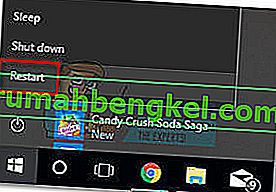
- Una vez que aparezca el menú Opciones de recuperación avanzadas, suelte la tecla Mayús y haga clic en Solucionar problemas. Luego, vaya a Opciones avanzadas y haga clic en Volver a la versión anterior de Windows .
- Una vez que se complete el proceso, espere a que se complete el siguiente inicio y vea si el error se ha resuelto. Si lo fue, depende de usted si desea volver a aplicar la actualización o no.
Si el error persiste, continúe con el siguiente método a continuación.
Método 3: realizar una instalación de reparación
Si el problema se debe a la corrupción del archivo del sistema, lo más probable es que pueda solucionarlo realizando una instalación limpia . Pero si está buscando una alternativa que no le haga perder sus archivos y aplicaciones personales, considere realizar una instalación de reparación.
Una instalación de reparación solo reemplazará los archivos y las dependencias de Windows mientras deja intactos sus archivos y aplicaciones. Si decide seguir adelante, siga nuestra guía paso a paso de instalación de reparación ( aquí ).